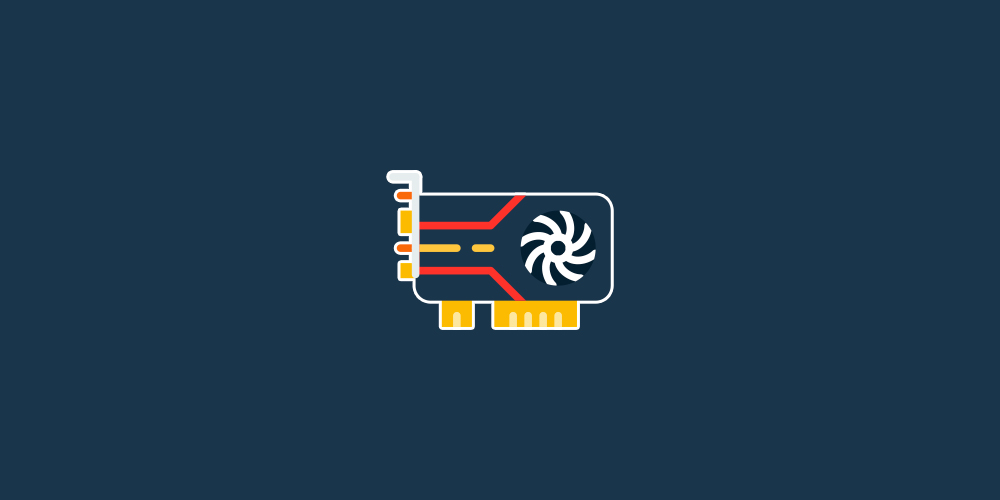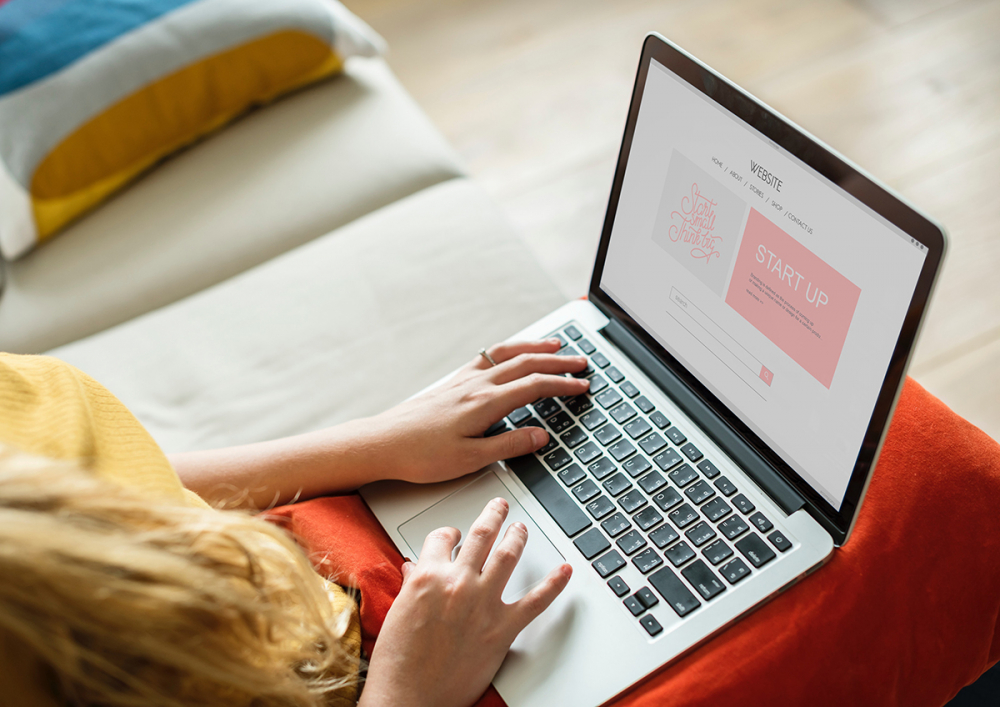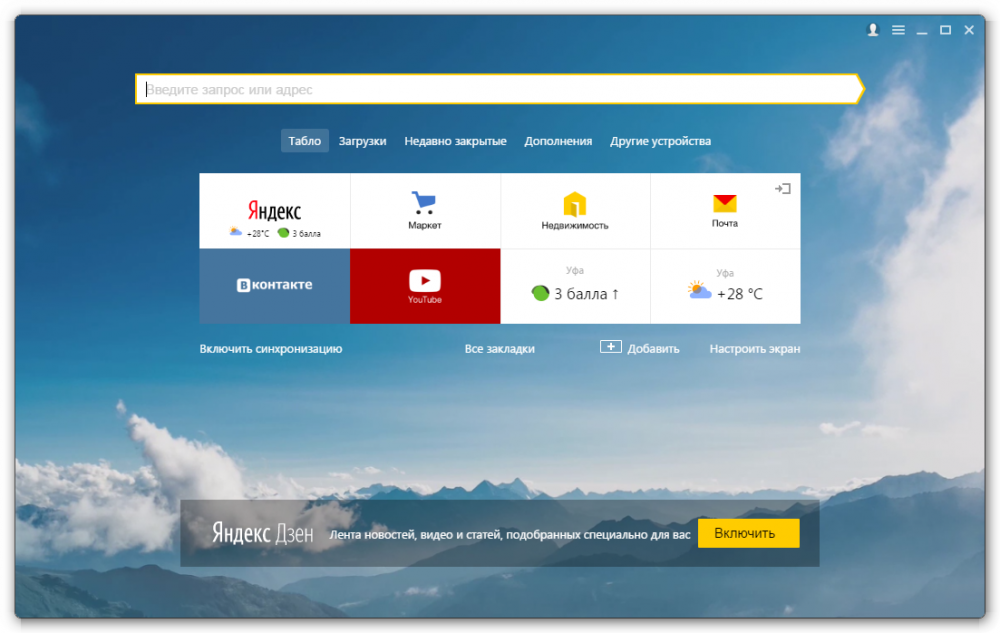Как установить Node.js на Ubuntu и CentOS?
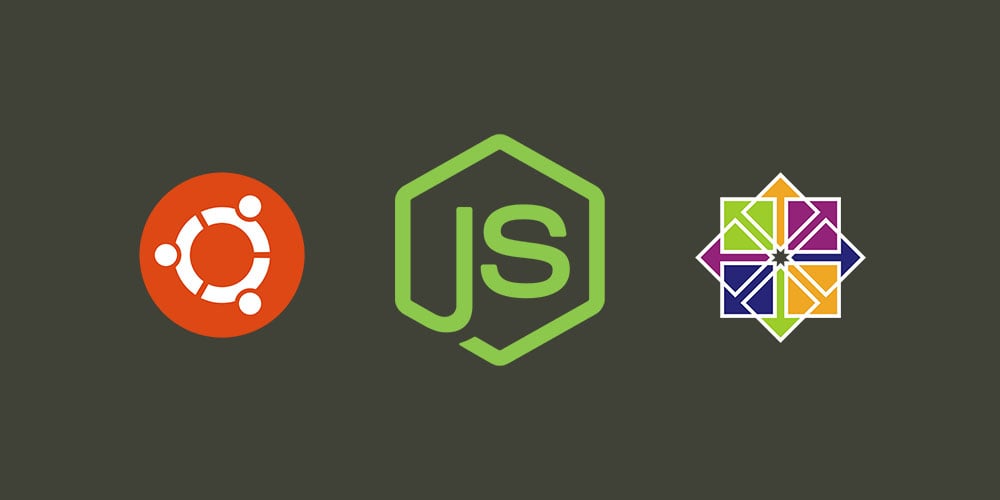
Популярность Node.js растет быстрее, чем когда-либо. Если вы недавно начали изучать разработку Nodejs, то первое, что вам нужно сделать, это установить его.
Технически, есть несколько способов установить Nodejs, но следование легкому и правильному способу сделает процесс намного проще.
Установка Node.js на Ubuntu
Последняя версия Nodejs недоступна в репозитории по умолчанию. Но не волнуйтесь, вы можете использовать дистрибутив NodeSource следующим образом.
- Войдите в терминал под root
- Выполните следующее
curl -sL https://deb.nodesource.com/setup_11.x | sudo -E bash -Вышеприведенное загрузит и установит репозиторий NodeSource Node.js. В конце вышеприведенного вывода вы должны увидеть что-то вроде этого.
Reading package lists... Done
## Run `sudo apt-get install -y nodejs` to install Node.js 11.x and npm
## You may also need development tools to build native addons:
sudo apt-get install gcc g++ make
## To install the Yarn package manager, run:
curl -sL https://dl.yarnpkg.com/debian/pubkey.gpg | sudo apt-key add -
echo "deb https://dl.yarnpkg.com/debian/ stable main" | sudo tee /etc/apt/sources.list.d/yarn.list
sudo apt-get update && sudo apt-get install yarn- Далее вам нужно будет установить nodejs с помощью следующей команды.
apt-get install -y nodejsЭто займет несколько секунд. Далее проверяем версию Node.js и удостоверяемся что она установлена правильно.
root@itgap:~# nodejs -v
v12.16.0
root@itgap:~#И, как вы можете видеть, установлена версия 12.6.0.
Установка Node.js на CentOS / RHEL 7.x
Сначала вам нужно установить репозиторий NodeSource с помощью следующей команды.
curl -sL https://rpm.nodesource.com/setup_11.x | bash -А затем установите Nodejs, как показано ниже.
yum install -y nodejsЭто займет несколько секунд, и в конце вы увидите что-то вроде ниже.
Running transaction
Installing : 2:nodejs-11.7.0-1nodesource.x86_64 1/1
Verifying : 2:nodejs-11.7.0-1nodesource.x86_64 1/1
Installed:
nodejs.x86_64 2:11.7.0-1nodesource
Complete!
[root@itgap~]#Это означает, что Node.js установлен и может быть проверен с помощью команды --version синтаксиса.
[root@itgap~]# node -v
v12.16.0
[root@itgap~]#Вышеприведенная инструкция также должна работать для Fedora 29 или новее.
Установка Node.js из исходного кода
Что если вы находитесь в среде DMZ, где вы не можете подключиться к Интернету? Вы все еще можете установить, создав исходный код. Процедура не так проста, как описанная выше, через двоичное распределение, но выполнима.
- Авторизуйтесь на сервере Ubuntu или CentOS
- Загрузите последнюю версию Node.js с сайта, используя команду wget.
wget https://nodejs.org/dist/v12.16.0/node-v12.16.0.tar.gz- Распакуйте загруженный файл командой tar
tar -xvf node-v12.16.0.tar.gz- Вы должны увидеть новую папку, созданную в текущем рабочем каталоге
- Перейдите в только что созданную папку
cd node-v12.16.0/И сейчас самое время собрать Node.js из исходного кода.
Но, прежде чем продолжить, убедитесь, что у вас установлены предварительные требования.
Если вы используете Ubuntu, установите предварительные требования с помощью команды
apt-get update
apt-get install gcc g++ clang makeи для CentOS
yum update
yum install gcc clang gcc-c++- Собираем Node.js
./configure- Убедитесь, что нет ошибок, а затем используйте следующую команду
make
make installВы можете проверить установленную версию, выполнив команду ниже.
root@itgap:~# node --version
v12.16.0
root@itgap:~#Как видите установка Node.js на Ubuntu и CentOS не так уж сложный процесс.